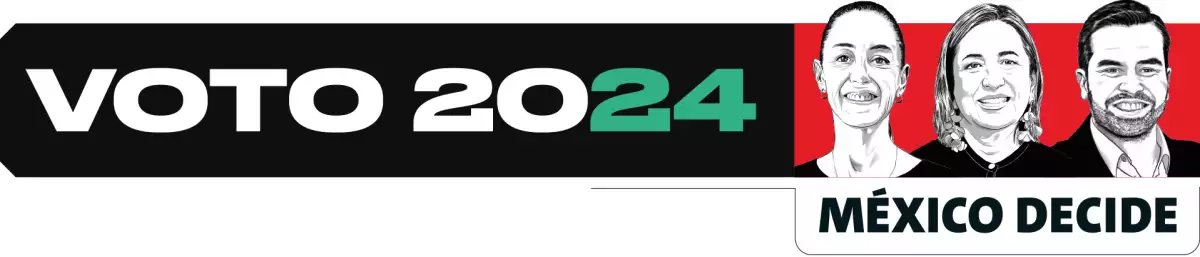Guía rápida para migrar de Android a iPhone sin dolor

Si eres uno de los usuarios de Android que solo esperaba que Apple hiciera teléfonos con pantallas más grandes para convertirte en un usuario de la firma de la manzana, pero te preocupa perder tus contactos, fotos, videos, tu avance en Candy Crush Saga o tu música, estos consejos te facilitarán la migración.
Aclaratoria: Las pruebas de migración se hicieron en un Xperia Z2 de Sony. Las funciones para la mayoría de los Androids son similares, pero los menús pueden variar. Si tienes algún problema recomendamos acudir a los sitios de soporte del fabricante o escribir en los comentarios el modelo de Android que usas para poder ayudarte directamente.
Contactos
El proceso de contactos es el más largo, pero para la mayoría de usuarios es el más importante de todos. Existen tres métodos para migrar esta información.
Vía SIM
Si eres de los que tiene menos de 100 contactos en su libreta. La mejor forma de pasar los contactos es guárdalos en la misma SIM del equipo. Para hacerlo en tu teléfono abre la aplicación de contactos, ve al Menú de opciones y elige “Exportar”.
El teléfono te dará la opción de exportar a la SIM. Elige esa opción y listo, cuando coloques tu chip en tu nuevo iPhone tendrás tus contactos. Algunas SIM permiten almacenar hasta 250 contactos pero eso dependerá de tu operador y del tipo de SIM.
Vía Google y Gmail
Navega a Contactos en tu Android, Ajustes o Configuración, Sincronización y elige la opción de Google y verifica que esté palomeada la opción sincronizar contactos. Después elige Sincronizar.
Para verificar que el proceso haya funcionado, en tu computadora accede a tu cuenta de Gmail y elige la opción de contactos, que se encuentra debajo de la palabra Google en la esquina izquierda superior. Si el proceso fue correcto verás todos tus contactos en tu correo.
Para pasarlos al iPhone únicamente deberás navegar a Ajustes, luego a Correos, Contactos y Calendarios y agregar tu cuenta de Gmail. Una vez que hayas ingresado tu cuenta y contraseña el iPhone te pregunta qué datos deseas sincronizar Correos, Contactos, Calendarios y Notas. La recomendación es que elijas las cuatro.
Vía archivo .VCF
Es el proceso más complejo, pero el más seguro para migrar contactos. Navega a contactos en tu Android, Opciones y Elige Exportar Contactos. El teléfono te preguntará si a la tarjeta SIM (ve paso uno si tienes menos de 100 contactos), a un memoria externa (Tarjeta SD)o a la memoria interna del equipo.
Si le compraste a tu teléfono una tarjeta de memoria MicroSD, elige la opción Memoria externa y el teléfono comenzará a exportar los contactos y creará un archivo de contactos con la terminación .VCF (Es importante que recuerdes la extensión del archivo).
Al terminar el proceso extrae tu tarjeta MicroSD del teléfono, conéctala a tu PC o Mac (es posible que necesites un adaptador microSD a SD) y busca dentro de los contenidos de la tarjeta un archivo con la extensión .VCF que deberás copiar a tu computadora.
Si no tienes una memoria MicroSD deberás guardar el archivo en la memoria interna del celular. Para ello al exportar elige la opción “Memoria Interna”. Una vez concluido el proceso lee las indicaciones. La imagen siguiente te mostrará un ejemplo del tipo de archivo que tu teléfono almacena y en qué parte del sistema lo hace.
Si tienes PC
Simplemente conecta el teléfono a la computadora y verás cómo aparece la opción de explorar los contenidos del teléfono. El Archivo que buscas se guarda generalmente dentro de la carpeta SYSTEM. Es posible que no conozcas el nombre exacto del archivo pero recuerda que la extensión es .VCF. Eso te permitirá buscarlo y detectarlo. Una vez encontrado, simplemente cópialo a tu escritorio.
Si tienes Mac
Primero deberás instalar un programa gratuito llamado Android File Transfer. En seguida, conecta tu teléfono a la Mac y abre el programa, el cual te permitirá conocer todos los contenidos de tu teléfono para poder copiarlos a tu computadora. (Advertencia: recomendamos copiar, nunca cortar o borrar contenidos del equipo). Navega a la carpeta de System y ahí encontrarás el archivo .VCF, simplemente cópialo a tu escritorio.
Por último, deberás crear una cuenta de Apple, lo puedes hacer en tu nuevo iPhone o desde este sitio . Pese a que no lo desees tendrás que crear una si tienes planeado bajar aplicaciones, canciones, videos, libros de iTunes y de la App Store.
Una vez que haya creado la cuenta navega al sitio http://www.icloud.com , ingresa con tu cuenta recién creada de Apple. Al entrar verás varios iconos que refieren a documentos, contactos, calendario y otros servicios. Por ahora elige Contactos.
Dentro de contactos en la esquina inferior izquierda verás el ícono de una engrane, da clic en él y elige la opción Importar vCard. El sistema abrirá el explorar de archivos de tu computadora, simplemente busca el archivo .VCF que acabas de copiar a tu escritorio y en automático todos tus contactos se copiarán a la cuenta de Apple.
Toma tu nuevo iPhone navega a Ajustes, iCloud ingresa tu cuenta y contraseña de Apple ID, verifica que la opción Contactos está activada en verde.
Migrar fotos, videos, música y libros
Pasar el resto de los contenidos es mucho más sencillo que los contactos. Si tienes PC conecta tu equipo a tu computadora y copia las carpetas de Music, DCIM (que generalmente es la carpeta con las fotos de la cámara), Movies, Book o Media.
Para los dueños de una Mac, el proceso es el mismo pero deben hacerlo con el programa Android File Transfer o en su defecto algunos equipos como Sony tiene administradores de contenido exclusivos para Mac.
Con las carpetas copiadas en tu computadora deberás descargar iTunes para poder utilizarlo con tu nuevo iPhone. Basta con arrastrar los archivos de la carpeta a iTunes para que el programa los detecte y agregue al sistema.
Para transferirlos a tu iPhone, conéctalo a la computadora y elige los contenidos que deseas sincronizar con el teléfono. Toma en cuenta que el tiempo de transferencia dependerá de la cantidad de archivos que pienses copiar.
Si tienes problemas o deseas conocer un proceso de migración con mayor detalle, recomendamos visitar la siguiente página web de Apple , que también incluye consejos al respecto para migrar de Android a iOS.
Los datos de mis juegos
Este es un punto que dependerá mucho de lo avanzado del desarrollador de los juegos. Empresas como King, Rovio y Electronic Arts permiten crear cuentas para almacenar el avance de juegos como Candy Crush y Angry Birds. Para saber si tu aplicación tiene esta opción abre la aplicación y en el menú de opciones verifica si existe la alternativa para crear una cuenta con ellos, crea la cuenta, salva los datos de tu juego. Listo, cuando descargues el mismo juego en iOS podrás ingresar la cuenta y automáticamente jalará toda tu información de su servidores.
La ventaja de la nube
Servicio que almancenan información en la nube, pese a ser cuestionados por temas de seguridad ofrecen la enorme ventaja de que toda la información no reside en el equipo, sino que está almacenada en la nube de las empresas. Es decir basta con que descargues aplicaciones como Facebook, Twitter, Dropbox, Evernote, Spotify, Rdio y similares en tu nuevo iPhone, ingreses tu cuenta y contraseña de cada servicio y todos tus datos estarán en el nuevo teléfono.
Dado la sensibilidad de tus datos es muy importante que nunca utilices la misma contraseña para todos los servicios y que, por lo menos, la cambies cada tres o mínimo cada seis meses.
Si eres de los usuarios que, por el contrario, buscan abandonar iOS para probar alguno de los equipos de Android. La semana que viene haremos una guía de migración para ustedes.